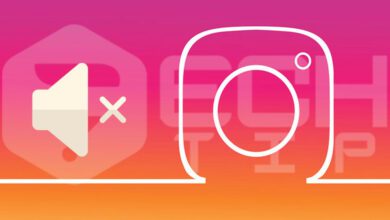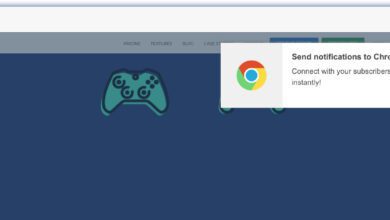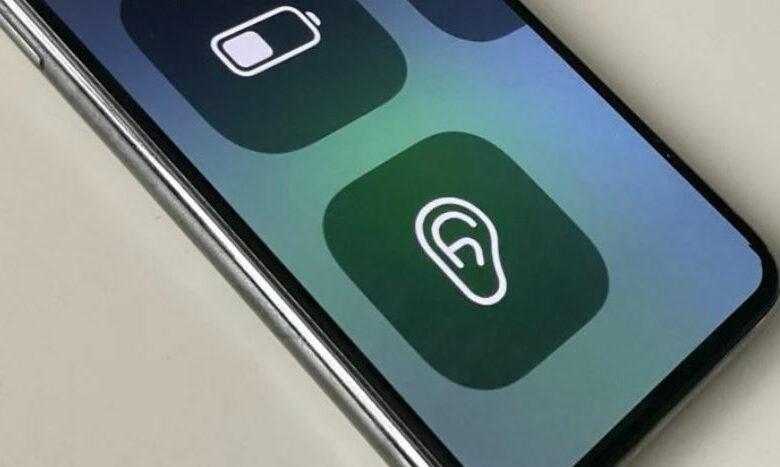
با iOS 15، اپل صداهای پس زمینه جدیدی را اضافه کرده تا به کاربران کمک کند تمرکز و آرامش خود را حفظ کنند و از عوامل مزاحم دوری نمایند. اگر به راحتی از صدای اطراف خود حواستان پرت میشود، میتوانید صداهای متعادل، روشن و تاریک یا صداهای طبیعی آرام و آرامش بخش را پخش کرده تا حواس پرتی را به حداقل برسانید و تمرکز خود را حفظ کنید. در اینجا نحوه فعال کردن و استفاده از صداهای پس زمینه در آیفون با iOS 15 مطرح کردیم که بیشتر با آن آشنا خواهید شد.
صدا پس زمینه در iOS 15 چیست؟
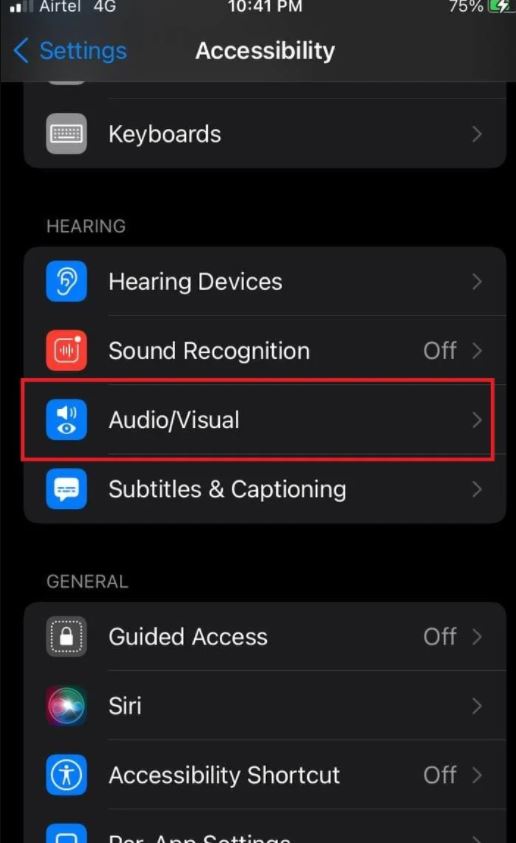
صداهای پس زمینه یک قابلیت دسترسی جدید در iOS 15 هستند. این ویژگی همراه با حالت تمرکز در iOS جدید برای تمرکز بهتر کاربران تدارک دیده شد. پخش صداهای آرامش بخش در حین انجام کارهای معمولی یا پخش سایر رسانهها میتواند حواس شما را پرت کرده و به شما در تمرکز بر چیزهای مهم کمک کند.
مراحل فعال کردن صداهای پس زمینه در آیفون
- ابتدا وارد بخش تنظیمات آیفون خود شوید.
- به قسمت پایین اسکرول کرده و روی Accessibility ضربه بزنید.
- سپس به بخش Audio/ Visual رفته و روی Background Sounds ضربه بزنید.
- با حرکت دادن ضامن، صدا پس زمینه فعال خواهد شد.
- اکنون آیفون شما شروع به پخش صدا در پس زمینه میکند.
- برای تغییر صدا، روی Sound ضربه زده و یکی را که مایل هستید، انتخاب کنید.
در همان صفحه تنظیمات، میتوانید میزان صدای پس زمینه را تغییر دهید. علاوه بر این، میتوانید “Use when Media is Playing” را فعال یا غیرفعال کنید. هنگامی که روشن است، صدای پس زمینه حتی زمانی که در حال پخش آهنگ، تماشای فیلم یا گوش دادن به پادکست هستید، اجرا میشود.
میتوانید از میان صداهای زیر یکی را انتخاب کنید:
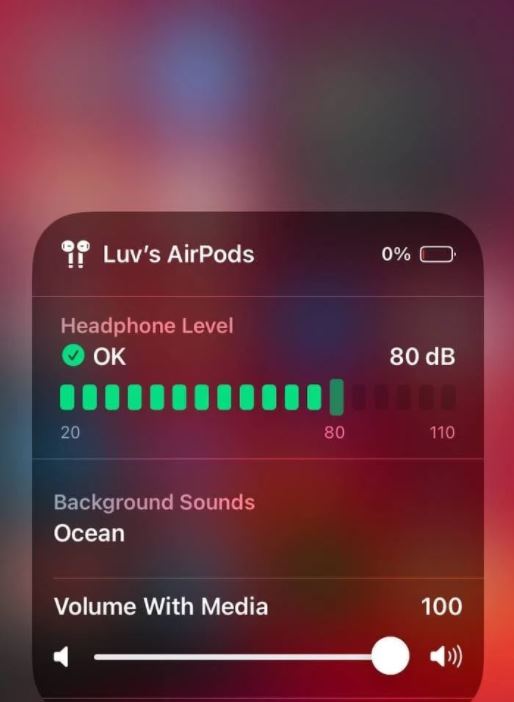
- نویز متعادل: ترکیبی از نویز سفید با فرکانس بالاتر و پایین.
- نویز روشن: نویز سفید با فرکانس بالاتر.
- نویز تیره: نویز سفید با فرکانس پایین.
- اقیانوس: امواج اقیانوس که به شما احساس آرامش می دهد.
- باران: صدای قطره باران مداوم.
- جریان: صدای جریان آب که شما را آرام می کند.
میانبر صداها در پس زمینه کنترل سنتر iOS
لازم نیست هر بار که میخواهید صداهای پس زمینه را در آیفون خود پخش کنید، وارد تنظیمات شوید. در مقابل، میتوانید مستقیماً از کنترل سنتر استفاده کنید.
انگشت خود را بکشید تا کنترل سنتر آیفون شما آشکار شود. در اینجا، روی نماد Hearing همانطور که در تصویر نشان داده شده است، کلیک کنید. سپس روی ضامن صدای پس زمینه ضربه بزنید تا فعال شود.
میتوانید صدای پس زمینه موردنظر خود را انتخاب کرده و سطح آن را افزایش یا کاهش دهید. علاوه بر این، سطح رسانهای که در هدفون یا ایرفون شما پخش میشود را به شما نشان خواهد داد.
نمیتوانید صداهای پس زمینه را در کنترل سنتر پیدا کنید؟
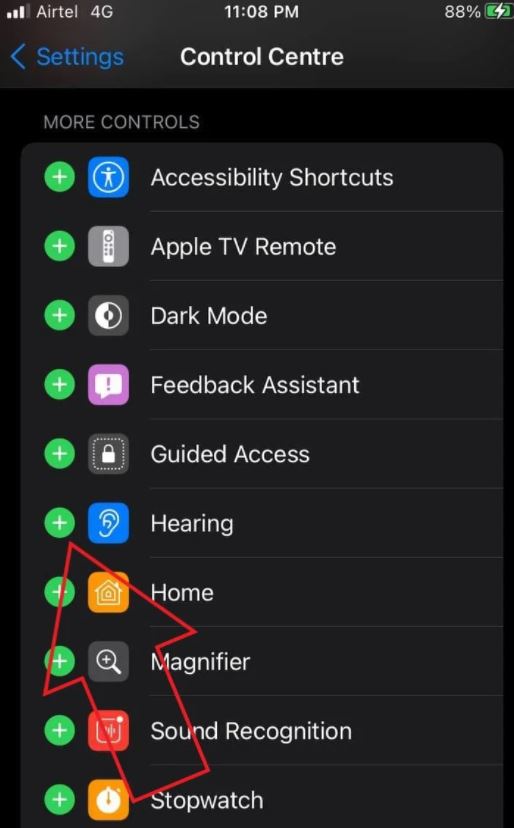
- تنظیمات را در آیفون خود باز کنید.
- روی کنترل سنتر ضربه بزنید.
- روی نماد + در کنار Hearing ضربه بزنید.
اکنون به کنترل سنتر آیفون شما اضافه میشود. همچنین میتوانید از همان صفحه تنظیمات، ترتیب آن را تغییر دهید یا موقعیت آن را در کنترل سنتر تغییر دهید.
iOS 15 هنوز در کانال پایدار منتشر نشده است. برای نصب iOS 15 بر روی آیفون خود، باید در نسخه توسعه دهنده یا بتا عمومی ثبت نام کنید.